程式摘要中設定的問題
重要事項
「 專案 」一詞是指對問卷接受者提出的任何 問題或陳述 。
系統管理員可以在 [問題] 頁面上新增或修改問卷專案。
請參閱瞭解 Viva Glint 程式設計模組,以瞭解如何在問卷計劃問題設定中實作組織的接聽策略。
使用 Glint 問卷範本
Standard 範本提供預先填入的問卷專案,以及可自定義的簡介和簡易文字。 Viva Glint 人員 科學小組研究並證實預先填入的問卷專案。
編輯問卷簡介訊息
使用 Hello 訊息將滑鼠游標暫留在方塊上並加以選取,以自定義問卷的簡介訊息。 在 [ 編輯問卷簡介] 滑桿面板中:
從 [ 語言 ] 下拉功能表中選取語言。 [一般設定] 中選取的語言可供使用。
編輯問候語 - 「Hello」已預先填入,但可為您的組織自定義。
編輯 文字 - 您會在 [文字 盒] 中看到預設文字。 所有預設文字都可以編輯。 選取 [文本框] 中的 藍色加號 (+) ,以刪除巨集或新增巨集。
選取 [儲存變更]。
將標誌新增至問卷簡介
提示
請確定標誌是水平導向的、具有透明背景,以及 16MB 或更小的檔案大小。
- 從系統管理儀錶板中,選取 [ 設定]。 在 [ 採取動作] 區段中 ,選取 [ 內容資源]。
- 選 取 [+ 新增 ] 以新增資源,並在出現的語言訊息中選取 [ 確定 ]。
- 在 [ 未命名的資源 ] 和 [ 標題] 欄 位中新增標題。 問卷簡介標誌對每個問卷計劃而言都是唯一的。 如有需要,請在標題中包含問卷名稱。
- 在 [ 類型] 欄 位中,選取 [ 影像]。
- 選擇性地新增 描述。
- 在 [ 檔案] 欄位中,選取 [選擇檔案]。 選擇裝置上的圖像檔。 映像的預覽隨即出現。 如果影像是您想要的,請選取 [ 儲存]。
- 選取 [發佈],然後在出現的 [發佈資源] 對話框中再次選取 [發佈]。
- 在 [ 資源] 頁面上,篩選至 [映射 ],然後從 [ 名稱 ] 數據行複製最近新增影像的文字。
- 將此文字中的 「logo-name」 取代為您上傳的標誌名稱:
 - 複製文字 (並貼
上,並將您的標誌名稱新增至) ,然後貼到問卷簡介訊息中的 [文字] 字段結尾。 - 選取 [儲存變更]。
- 預覽您的問卷 ,以確認此程式成功。
編輯問卷專案
注意事項
問卷專案可以在初始問卷設定期間編輯 , 有時在即時問卷期間編輯。 閱讀有關編輯即時問卷專案的相關信息。
有三個可以編輯問卷項目的進入點:
- 在系統管理員儀錶板的 [問題連結庫 ] 中。 此進入點不需要將問卷變更為未核准的狀態。
- 在 問卷計劃中,即時
- 在 即將進行的問卷調查中
重要事項
[計劃設定] 中的 [允許重新提交問卷] 必須切換為 [是]。如果沒有,警示會通知您,當儲存編輯時,會自動變更為 [是]。 選 取 [編輯 ] 以繼續。
從 [問題] 頁面編輯問卷專案
將滑鼠停留在專案上方以顯示水準省略號。 從下拉功能表中選取 [ 編輯問題 ]。
在開啟的 [ 編輯問題 ] 面板中,有兩個要考慮的索引標籤:
- 問題設定
- 相關聯的程式
[問題設定] 索引標籤
請遵循平臺內指引來編輯您選擇的專案。 完成後,選取 [ 儲存變更 ]。
[相關聯的程式] 索引標籤
在此頁面上,您會看到已編輯問卷項目出現的每個程式清單。 範例影像只顯示所選取專案 161 個相關聯程式清單的一部分。
請確定您已熟悉如何變更每個程序的專案。
![[相關聯的程式] 索引標籤的螢幕快照。](../../media/glint/setup/questions-associated-programs.png)
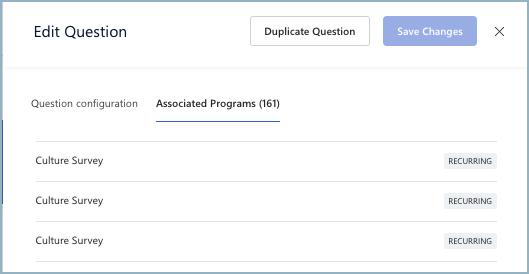
問卷項目目標
將目標新增至特定專案,以確保只有選取的母體在問卷中看到它。 使用搜尋方塊,選取一或多個要包含或排除的 使用者角色 。 選取 [儲存變更]。
刪除問卷專案
選取 [是],在顯示的方塊中 將其刪除, 以從程式中移除專案。 如果您不想要刪除,請選取 [ 否],我已改變心意。
編輯「感謝您!」訊息
將滑鼠停留在方塊上並選取問卷,以自定義問卷的 感謝 訊息。 開啟視窗中:
- 從 [ 語言 ] 下拉功能表中選取語言。 您可以在 [一般設定] 中取得您組織許可權的語言。
- 編輯 問候語 - 「感謝您!」已預先填入,但會以適合您的方式自定義問候語。
- 編輯 文字 - 您會在 [文字 盒] 中看到虛擬文字。
- 所有虛擬文字都可以編輯。
- [文字] 欄位也包含稱為巨集的佔位元,其會根據員工數據或 Glint 產生的專案來提取值。 在 [文本框] 中選取藍色加號 (+) ,以刪除巨集或新增巨集。
- 選取 [儲存變更]。
編輯問題週期
您不需要在每個週期中使用針對問卷選取的所有專案。 選取專案旁邊的對應週期編號,以選擇每個程式週期的問卷專案。 例如,如果您只想要在第一個問卷上詢問特定專案,請取消選取數位 1 以外的所有數位。
新增專案和分節符
若要新增評分問題、多個選擇問題、開放式問題或區段中斷 (讓您的人員有時間在) 自然暫停,請遵循下列指引: 將專案新增至預先填入的問卷。
編輯顯示邏輯
提示
等候新增顯示邏輯,直到您以您想要的順序排列區段和項目為止。
- 在 [顯示邏輯] 視窗中,設定條件和條件或子條件的整體邏輯。
- 選 取 [+ 新增條件 ] 以新增更多專案。
![從 [計劃摘要] 存取問題設定位置的螢幕快照。](../../media/glint/setup/program-summary-questions.png)
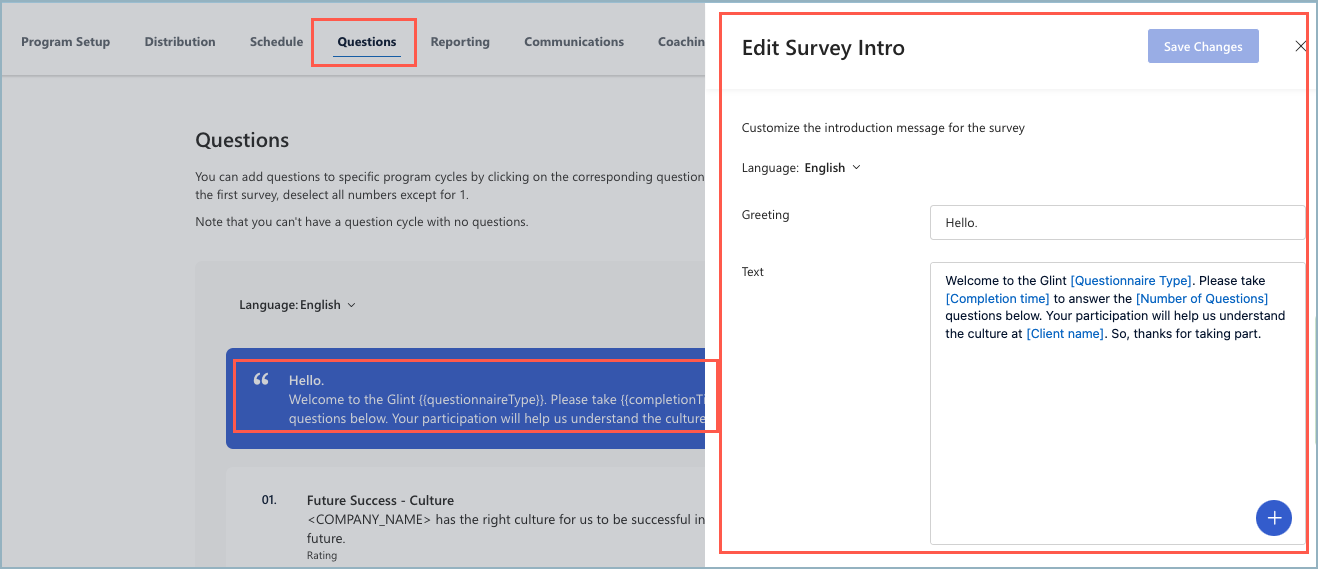
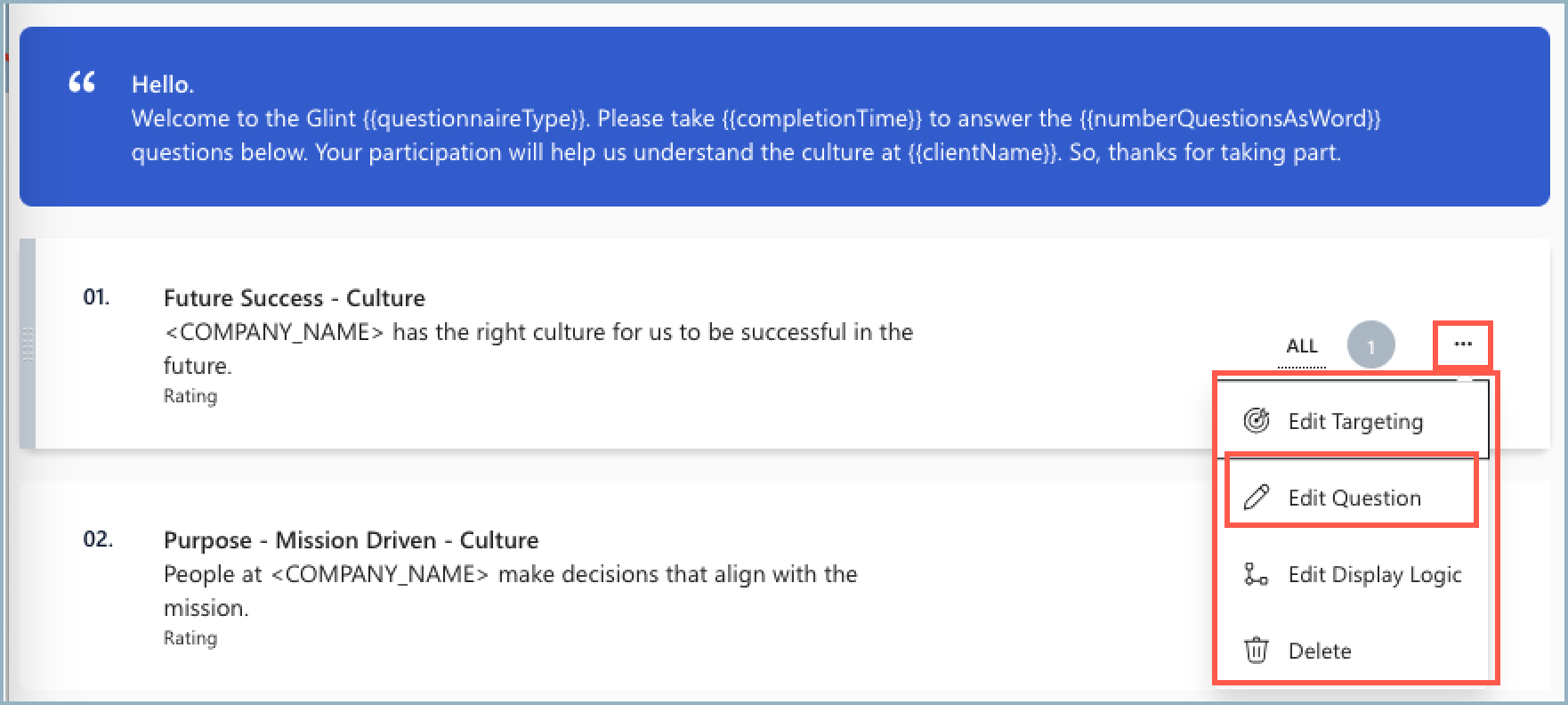
![[編輯問題] 面板的螢幕快照。](../../media/glint/setup/question-panel.png)